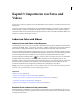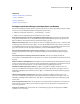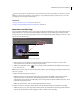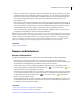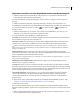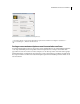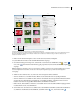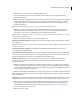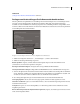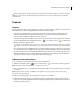Operation Manual
38VERWENDEN VON PHOTOSHOP ELEMENTS 7
Importieren von Fotos von einer Digitalkamera oder einem Kartenlesegerät
1 Schließen Sie die Kamera oder den Kartenleser an den Computer an. (Lesen Sie hierzu bei Bedarf die zum
Lieferumfang Ihres Geräts gehörende Dokumentation.)
Das Windows-Dialogfeld „Automatische Wiedergabe“ wird mit einer Liste von Optionen zum Laden der Fotos
angezeigt.
2 Wählen Sie im Windows-Dialogfeld „Automatische Wiedergabe“ die Option „Photoshop Elements“ aus.
Das Dialogfeld „Foto-Downloader“ wird geöffnet, falls Photoshop Elements bereits ausgeführt wird. Sie können den
Foto-Downloader auch durch Auswahl von „Datei“ > „Fotos und Videos laden“ > „Aus Kamera oder
Kartenleser“ öffnen.
3 Treffen Sie im Dialogfeld „Foto-Downloader“ unter „Quelle“ eine Auswahl im Menü „Fotos laden aus“, um
anzugeben, von wo Sie die Fotos kopieren bzw. importieren möchten.
4 Legen Sie im Bereich „Importeinstellungen“ folgende Optionen fest:
Verzeichnis Gibt den Ordner an, in dem die Bilder abgelegt werden. Um den Standardordner zu ändern, klicken Sie
auf „Durchsuchen“ und geben Sie einen neuen Ordner an.
Unterordner erstellen Unter Verwendung des im Popup-Menü gewählten Namensschemas werden Unterordner
erstellt. Wenn Sie „Eigener Name“ auswählen, können Sie in das Textfeld den gewünschten Namen eingeben.
Wenn Sie Tastaturbefehle zum Erstellen von Unterordnern (Alt+C) oder Umbenennen von Dateien (Alt+R)
verwenden, können Sie durch Drücken der Leertaste das Menü erweitern. Anschließend wählen Sie mithilfe der
Pfeiltasten eine Option aus.
Dateien umbenennen Dateien werden unter Verwendung des im Popup-Menü gewählten Namensschemas
umbenannt. Bei Auswahl von „Eigener Name“ geben Sie einen Ausgangsdateinamen und eine Startnummer ein, um
den Fotos durchlaufend nummerierte Dateinamen zuzuweisen.
Hinweis: Wenn der eingegebene Name bereits vorhanden ist, wird an die Namen der kopierten Dateien „-1“ oder eine
entsprechende Kennung angehängt.
Aktuellen Dateinamen in XMP beibehalten Aktivieren Sie diese Option, wenn der aktuelle Dateiname in den
Metadaten des Fotos gespeichert werden soll.
Löschoptionen Legt fest, ob die Fotos weiterhin in der Kamera oder auf der Karte gespeichert bleiben, die Dateien
überprüft und gelöscht werden oder die Dateien nach dem Kopieren ohne Prüfung gelöscht werden sollen. Wenn die
Dateien automatisch gelöscht werden, ist es nicht erforderlich, die Fotos einzeln auf der Kamera zu löschen. Fotos, die
Sie nicht in Photoshop Elements importieren, werden nicht vom Gerät gelöscht.
Automatisch herunterladen Importiert Ihre Fotos sofort, wenn Photoshop Elements im Windows-Dialogfeld
„Automatische Wiedergabe“ beim nächsten Mal ausgewählt wird. Mit dieser Option werden die Werte für
„Automatisches Herunterladen“ verwendet, die in den Voreinstellungen für die Kamera oder den Kartenleser
festgelegt wurden.
5 (Optional) Für weitere Download-Optionen klicken Sie im Dialogfeld auf die Schaltfläche „Erweitert“. Siehe
„Festlegen von erweiterten Optionen zum Herunterladen von Fotos“ auf Seite 39.
6 Klicken Sie auf „Fotos laden“.
Die Fotos werden auf Ihre Festplatte kopiert. Wenn die kopierten Fotos Stichwort-Metadaten enthalten und das
Dialogfeld „Angehängte Stichwort-Tags importieren“ angezeigt wird, müssen Sie angeben, ob die Tags kopiert werden
sollen.
7 Klicken Sie im Dialogfeld „Dateien erfolgreich kopiert“ auf „OK“. Sie können eine Option aktivieren, sodass nur
die neuen Dateien im Foto-Browser angezeigt werden.